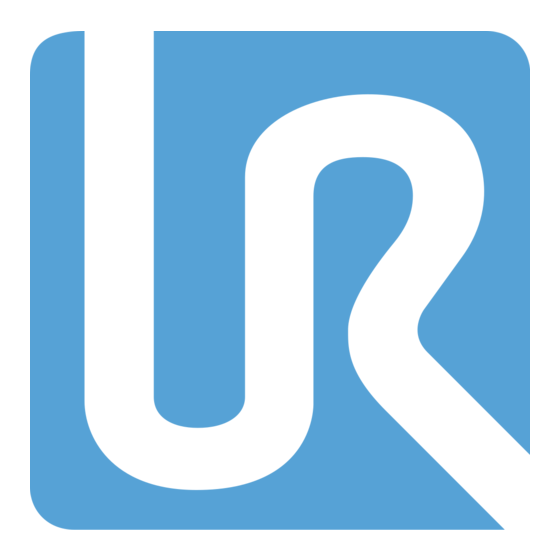
Table des Matières
Publicité
Liens rapides
Publicité
Table des Matières

Sommaire des Matières pour Universal Robots PolyScope
- Page 1 Manuel PolyScope Version 3.7.0 Traduction des instructions d’origine (fr)
- Page 2 Robots A/S. Les informations du pr´ e sent document peuvent ˆ e tre modifi´ e es sans pr´ e avis et ne doivent pas ˆ e tre interpr´ e t´ e es comme un engagement de la part d’Universal Robots A/S. Ce manuel est revu et r´...
-
Page 3: Table Des Matières
Le premier programme ....... . . II-25 11.3 Interface de programmation PolyScope ......II-26 11.4 ´... - Page 4 13 Contr ˆ ole du robot II-35 13.1 Onglet D´ e placement ........II-35 13.1.1 Robot .
- Page 5 14.2.4 Boutons D´ e faire/Refaire ....... . II-68 14.2.5 Tableau de bord du programme ......II-68 14.3 Variables .
- Page 6 Version 3.7.0...
-
Page 7: Manuel Polyscope
Deuxi` e me partie Manuel PolyScope... - Page 9 10 Configuration de s ´ ecurit ´ e 10.1 Introduction Le robot est ´ e quip´ e d’un syst` e me de s´ e curit´ e avanc´ e . Selon les caract´ e ristiques particuli` e res de l’espace de travail du robot, les param` e tres du syst` e me de s´ e curit´ e doivent ˆ e tre configur´ e s de fac ¸...
-
Page 10: Introduction
10.1 Introduction Les param` e tres de s´ e curit´ e se composent d’un certain nombre de valeurs limites utilis´ e es pour restreindre les mouvements du bras du robot, et de param` e tres de fonction de s´ e curit´ e pour les entr´... -
Page 11: Modifier La Configuration De S´ E Curit´ E
Vous pou- vez le v´ e rifier en inspectant la somme de contr ˆ ole en haut ` a droite du PolyScope (voir 10.5 dans le Manuel PolyScope). -
Page 12: Tol´ E Rances
10.5 Somme de contr ˆ ole de s ´ ecurit ´ e l’enregistrement des modifications. L’arrˆ e t du robot ` a ce moment provoquera la perte de toutes les modifications apport´ e es ` a l’installation du robot, y compris la configuration de s´... -
Page 13: Modes De S´ E Curit´ E
10.6 Modes de s ´ ecurit ´ e 10.6 Modes de s ´ ecurit ´ e Dans des conditions normales (c’est-` a -dire lorsqu’aucun arrˆ e t de protection n’est activ´ e ), le syst` e me de s´ e curit´ e fonctionne dans l’un des modes de s´ e curit´ e suivants, chacun ayant un en- semble de limites de s´... -
Page 14: Recul
10.9 Appliquer 10.7.1 Recul En mode Fonctionnement libre, les articulations du robot peuvent ˆ e tre d´ e plac´ e es en exerc ¸ ant une force relativement limit´ e e car les freins sont relˆ a ch´ e s. Au cours de l’initialisation du bras du robot, des vibrations mineures peuvent ˆ... -
Page 15: Limites G´ E N´ E Rales
10.10 Limites g ´ en ´ erales En outre, d` e s la confirmation, les modifications sont enregistr´ e es automatiquement dans le cadre de l’installation actuelle du robot. Voir 13.5 pour plus d’informations sur l’enregistrement de l’installation du robot. 10.10 Limites g ´... - Page 16 10.10 Limites g ´ en ´ erales magnitude augmente au fur et ` a mesure que la vitesse se rapproche de la limite. Cette force est g´ e n´ e r´ e e lorsque la vitesse actuelle est comprise dans environ 250 de la limite.
-
Page 17: Limites D'articulation
10.11 Limites d’articulation noter que le signe moins affich´ e avec la valeur de tol´ e rance n’est pr´ e sent que pour indiquer que la tol´ e rance est soustraite de la valeur r´ e elle saisie. Le syst` e me de s´ e curit´ e effectue un arrˆ e t de cat´... -
Page 18: Limites
10.12 Limites Vitesse maximale Cette option d´ e finit la vitesse angulaire maximale de chaque articulation. Ceci s’effectue en tapant sur le champ textuel et en saisissant la nouvelle valeur. La valeur la plus ´ e lev´ e e accept´ e e est r´ e pertori´ e e dans la colonne intitul´ e e Maximum. Aucune des valeurs ne peut ˆ... -
Page 19: S´ E Lectionner Une Limite ` A Configurer
10.12 Limites AVERTISSEMENT: La d´ e finition des plans de s´ e curit´ e limite le point central de l’outil et non pas la limite globale pour le bras du robot. Cela signifie que bien qu’un plan de s´ e curit´ e soit sp´ e cifi´ e , il ne garantit pas que les autres parties du bras du robot respecteront cette restriction. -
Page 20: Visualisation 3D
10.12 Limites 10.12.2 Visualisation 3D La Vue 3D affiche les plans de s´ e curit´ e configur´ e s et la limite d’orientation pour l’outil du robot ainsi que la position actuelle du bras du robot. Toutes les limites configur´ e es o ` u la bascule de visibilit´... - Page 21 10.12 Limites Fonction copie La position et la normale du plan de s´ e curit´ e sont sp´ e cifi´ e es ` a l’aide d’une fonction (voir 13.12) ` a partir de l’installation actuelle du robot. Utiliser la case d´ e roulante de la partie inf´...
- Page 22 10.12 Limites D ´ eplacement Lorsqu’une fonction a ´ e t´ e s´ e lectionn´ e e dans la case d´ e roulante de la partie inf´ e rieure gauche du panneau Propri´ e t´ e s du plan de s´ e curit´ e , le plan de s´ e curit´ e peut ˆ...
-
Page 23: Configuration De La Limite De L'outil
10.12 Limites l’ensemble de limites du mode R´ e duit n’est plus actif et l’ensemble de limites du mode Normal est activ´ e . Si la trajectoire pr´ e vue dirige le point central de l’outil du robot par un plan du mode de d´ e clenchement r´... - Page 24 10.12 Limites Il est important de noter que lorsque la limite a ´ e t´ e configur´ e e en s´ e lectionnant une fonction, les informations d’orientation sont uniquement copi´ e es dans la limite ; le plan n’est pas li´ e ` a cette fonction.
-
Page 25: E/S De S´ E Curit´ E
10.13 E/S de s ´ ecurit ´ e 10.13 E/S de s ´ ecurit ´ e Cet ´ e cran d´ e finit les Fonctions de s´ e curit´ e pour les entr´ e es et les sorties (E/S) configurables. Les E/S sont r´... -
Page 26: Dispositif D'activation 3 Positions Passe D'une Position Basse ` A Une Position
Mode de programmation lorsqu’elle sera ´ e lev´ e e. 2. Pour s´ e lectionner le mode op´ e ratoire ` a partir de Polyscope, seule l’entr´ e e Dispositif d’activation 3 positions doit ˆ e tre configur´ e e et appliqu´ e e ` a la configuration de II-20 Version 3.7.0... -
Page 27: Signaux De Sortie
10.13 E/S de s ´ ecurit ´ e s´ e curit´ e . Dans ce cas, le mode par d´ e faut est Fonctionnement. Afin de basculer vers le mode de programmation, choisissez le bouton Programmer le robot sur l’´ e cran d’accueil. Pour revenir au Mode de fonctionnement, il suffit de quitter l’´... - Page 28 10.13 E/S de s ´ ecurit ´ e Le robot ne s’arrˆ e te pas Lorsque le bras du robot a ´ e t´ e invit´ e ` a s’arrˆ e ter, un certain temps s’´ e coule entre la demande et l’arrˆ e t du robot. Pendant cette p´ e riode, le signal est ´ e lev´ e . Lorsque le bras du robot se d´...
-
Page 29: Commencer La Programmation
11.2 Prise en main Avant d’utiliser PolyScope, le bras du robot et le boˆ ı tier contr ˆ oleur doivent ˆ e tre install´ e s et le boˆ ı tier contr ˆ oleur doit ˆ e tre mis sous tension. -
Page 30: Installer Le Bras Du Robot Et Le Boˆ I Tier Contr ˆ Oleur
11.2 Prise en main 11.2.1 Installer le bras du robot et le boˆ ı tier contr ˆ oleur Pour installer le bras du robot et le boˆ ı tier contr ˆ oleur, proc´ e der comme suit : 1. D´ e baller le bras du robot et le boˆ ı tier contr ˆ oleur. 2. -
Page 31: D´ E Marrage Rapide
Le d´ e placement de l’outil fait partie du programme d’un robot qui apprend au bras du robot ` a bouger. Dans PolyScope, les d´ e placements d’outil sont configur´ e s en utilisant une s´ e rie de points de passage. Les points de passage combin´ e s forment un passage que le bras du robot suit. -
Page 32: Interface De Programmation Polyscope
Toujours effectuer une ´ e valuation des risques avant de mettre le robot en fonctionnement. 11.3 Interface de programmation PolyScope PolyScope fonctionne sur l’´ e cran tactile attach´ e au boˆ ı tier contr ˆ oleur. II-26 Version 3.7.0... - Page 33 ` a des boutons qui peuvent ˆ e tre activ´ e s en appuyant avec un doigt ou le haut d’un stylo contre l’´ e cran. PolyScope a une structure hi´ e rarchique d’´ e crans. Dans l’environnement de programma- tion, les ´...
-
Page 34: Ecran De Bienvenue
11.4 ´ Ecran de bienvenue ´ Ecran de bienvenue 11.4 Apr` e s avoir d´ e marr´ e le PC contr ˆ oleur, l’´ e cran de bienvenue est affich´ e . L’´ e cran offre les options suivantes : —... -
Page 35: Ecran D'initialisation
11.5 ´ Ecran d’initialisation ´ Ecran d’initialisation 11.5 Cet ´ e cran vous permet de contr ˆ oler l’initialisation du bras du robot. Indicateur d’ ´ etat du bras du robot La LED d’´ e tat donne une indication de l’´ e tat de marche du bras du robot : —... -
Page 36: Initialiser Le Bras Du Robot
11.5 ´ Ecran d’initialisation Initialiser le bras du robot DANGER: Toujours v´ e rifier que la charge utile active et l’installation sont cor- rectes avant de d´ e marrer le bras du robot. Si ces param` e tres sont erron´ e s, le bras du robot et le boˆ ı tier contr ˆ oleur ne fonctionneront pas correctement et seront susceptibles de pr´... -
Page 37: Editeurs ` A L'´ E Cran
´ Editeurs ` a l’ ´ ecran ´ Editeur d’expression ` a l’ ´ ecran 12.1 Alors que l’expression ` a proprement parler est ´ e dit´ e e en tant que texte, l’´ e diteur d’expression comporte un certain nombre de boutons et de fonctions d’insertion de symboles sp´ e ciaux d’ex- pression, comme par ex. -
Page 38: Robot
12.2 ´ Ecran ´ Editeur Pose Robot La position actuelle du bras du robot et la nouvelle position de la cible sp´ e cifi´ e e sont repr´ e sent´ e es dans les graphiques 3D. Le dessin en 3D du bras du robot montre la position actuelle du bras du robot et l’ombre du bras du robot montre la position cible du bras du robot command´... -
Page 39: Positions Articulations
12.2 ´ Ecran ´ Editeur Pose de l’outil, tandis que RX, RY et RZ contr ˆ olent l’orientation de l’outil. Utilisez le menu d´ e roulant au-dessus des cases RX, RY et RZ pour choisir la repr´ e sentation d’orientation. Les types disponibles sont : —... - Page 40 12.2 ´ Ecran ´ Editeur Pose II-34 Version 3.7.0...
-
Page 41: Contr ˆ Ole Du Robot
13 Contr ˆ ole du robot 13.1 Onglet D ´ eplacement Cet ´ e cran vous permet toujours de directement d´ e placer (faire avancer pas ` a pas) le bras du robot, soit en effectuant une translation/une rotation de l’outil du robot, soit en d´ e plac ¸ ant indi- viduellement les articulations du robot. -
Page 42: D´ E Placer L'outil
13.1 Onglet D ´ eplacement 3D disparaˆ ı t. Si le point central de l’outil est en violation ou tr` e s proche de la violation d’une limite, la visualisation de la limite devient rouge. 13.1.2 Fonction et position de l’outil Dans le coin sup´... -
Page 43: Onglet E/S
13.2 Onglet E/S AVERTISSEMENT: 1. Veiller ` a utiliser les param` e tres d’installation corrects (par ex. angle de montage du robot, poids dans le point central de l’outil, d´ e calage du point central de l’outil). Enregistrer et charger les fichiers d’installation avec le programme. 2. -
Page 44: E/S Client Modbus
13.3 E/S client MODBUS Les E/S configurables peuvent ˆ e tre r´ e serv´ e es pour des param` e tres de s´ e curit´ e sp´ e ciaux d´ e finis dans la section de configuration des E/S de s´ e curit´ e de l’installation (voir 10.13) ; celles qui sont r´... -
Page 45: Onglet Automove
13.4 Onglet AutoMove 13.4 Onglet AutoMove L’onglet AutoMove est utilis´ e lorsque le bras du robot doit se d´ e placer vers une position sp´ e cifique dans son espace de travail. Par exemple, lorsque le bras du robot doit se d´ e placer vers la po- sition de d´... -
Page 46: Installation Charger/Enregistrer
13.5 Installation Charger/Enregistrer n’est pas pr´ e f´ e rable. 13.5 Installation Charger/Enregistrer L’installation du robot couvre tous les aspects de la fac ¸ on dont le bras du robot et le boˆ ı tier contr ˆ oleur sont plac´ e s dans l’environnement de travail. Elle inclut le montage m´ e canique du bras du robot, les connexions ´... -
Page 47: Installation Configuration Point Central De L'outil
13.6 Installation Configuration point central de l’outil 13.6 Installation Configuration point central de l’outil Un Point central de l’outil (TCP) est un point de l’outil du robot. Le TCP est d´ e fini et nomm´ e dans l’Onglet Installation de l’´ e cran Configuration pour le Point central de l’outil (affich´ e ci- dessus). -
Page 48: Apprentissage De La Position Tcp
13.6 Installation Configuration point central de l’outil dans l’onglet graphique (voir 14.29). Avant qu’un programme s’ex´ e cute, le TCP par d´ e faut est d´ e fini comme TCP actif. Au sein d’un programme, n’importe quel TCP sp´ e cifi´ e peut ˆ e tre r´... -
Page 49: Apprentissage De L'orientation Tcp
13.6 Installation Configuration point central de l’outil 13.6.4 Apprentissage de l’orientation TCP 1. Tapez sur l’Assistant d’orientation du point central de l’outil. 2. S´ e lectionner une fonction dans le menu d´ e roulant. (Voir 13.12) pour en savoir plus sur la d´... -
Page 50: Installation Montage
13.7 Installation Montage 13.7 Installation Montage L’indication du montage du bras du robot sert deux objectifs : 1. Faire en sorte que le bras du robot ait un aspect correct ` a l’´ e cran. 2. Indiquer au contr ˆ oleur le sens de la pesanteur. Un mod` e le de dynamiques avanc´... -
Page 51: Installation Configuration E/S
13.8 Installation Configuration E/S AVERTISSEMENT: Utilisez les param` e tres d’installation corrects. Enregistrer et char- ger les fichiers d’installation avec le programme. 13.8 Installation Configuration E/S Sur l’´ e cran Configuration E/S, les utilisateurs peuvent d´ e finir des signaux E/S et configurer des actions avec la commande de l’onglet E/S. -
Page 52: Actions E/S Et Contr ˆ Ole De L'onglet E/S
13.9 Installation S ´ ecurit ´ e 3. Pour r´ e initialiser le nom par d´ e faut, tapez sur Effacer. Un registre polyvalent doit recevoir un nom d´ e fini par l’utilisateur pour le rendre disponible dans le programme (ex. Pour une commande Attendre ou l’expression conditionnelle d’une commande Si) Les commandes Attendre et Si sont d´... -
Page 53: Installation Variables
13.10 Installation Variables 13.10 Installation Variables Les variables cr´ e ´ e es sur l’´ e cran Variables sont appel´ e es variables d’installation et sont comme les variables de programme normales. Les variables d’installation sont diff´ e rentes car elles conservent leur valeur mˆ... -
Page 54: Installation Configuration Client E/S Modbus
13.11 Installation Configuration client E/S MODBUS pour r´ e soudre le probl` e me : utiliser les variables d’installation du mˆ e me nom au lieu de la va- riable de programme ou faire renommer les variables en conflit automatiquement. 13.11 Installation Configuration client E/S MODBUS Ici, les signaux client (maˆ... -
Page 55: Ajouter Signal
13.11 Installation Configuration client E/S MODBUS dans les d´ e connexions de signaux. Veuillez noter que la fr´ e quence du signal actuelle peut ˆ e tre inf´ e rieure ` a celle demand´ e e lorsque plusieurs signaux sont d´ e finis dans le mode s´ e quentiel. La fr´... - Page 56 13.11 Installation Configuration client E/S MODBUS ˆ e tre r´ e gl´ e e ` a l’aide du bouton. Pour une sortie de registre, la valeur ` a ´ e crire ` a l’unit´ e doit ˆ e tre fournie en tant que nombre entier non sign´ e . ´...
-
Page 57: Installation Fonctions
13.12 Installation Fonctions Expirations : Nombre de demandes modbus n’ayant pas obtenu de r´ e ponses. Demandes refus´ e es : Nombre de paquets n’ayant pas pu ˆ e tre envoy´ e s ` a cause d’un ´ e tat de prise invalide. -
Page 58: Fonction De Base
13.12 Installation Fonctions 13.2 – Fonction de l’outil (point central IGURE 13.1 – Fonction de base IGURE de l’outil) Il existe trois strat´ e gies diff´ e rentes (Point, Ligne et Plan) pour d´ e finir la pose d’une fonction. La meilleure strat´... -
Page 59: Afficher Les Axes
13.12 Installation Fonctions Supprimer Ce bouton supprime la fonction s´ e lectionn´ e e et toutes les sous-fonctions. Afficher les axes Choisir dans quelle mesure les axes des coordonn´ e es de la fonction s´ e lectionn´ e e devraient ˆ e tre visibles sur le graphique 3D. -
Page 60: Nouvelle Ligne
13.12 Installation Fonctions 13.12.3 Nouvelle ligne Appuyez sur le bouton ligne pour ajouter la fonction d’une ligne ` a l’installation. La fonction de ligne d´ e finit les lignes que le robot doit suivre. (Ex., lors de l’utilisation du suivi du convoyeur). Une ligne l est d´... -
Page 61: Fonction Plan
13.12 Installation Fonctions 13.12.4 Fonction Plan S´ e lectionnez la fonction de plan lorsque vous avez besoin d’un cadre tr` e s pr´ e cis est requis, comme, par exemple, lors d’un travail avec un syst` e me de vision ou lors de mouvements relatifs ` a une table. -
Page 62: Exemple : Mise ` A Jour Dynamique De La Pose D'une Fonction
13.12 Installation Fonctions Programme de robot D´ e placementJ Fonction D´ e placementL # : P1_var 13.4 – un plan de fonction mis ` a jour manuellement en changeant la fonction ` a un plan de IGURE fonction mis ` a jour manuellement en changeant la fonction L’application exige que le programme puisse ˆ... -
Page 63: Appliquer Un D´ E Calage ` A La Fonction De Plan
13.13 Configuration de suivi du convoyeur pour manipuler la variable. Programme de robot D´ e placementJ y = 0,01 o = p[0,y,0,0,0,0] P1_var = pose_trans(P1_var, o) Fonction D´ e placementL # : P1_var 13.6 – Appliquer un d´ e calage ` a la fonction de plan IGURE Il est possible de basculer vers une fonction diff´... -
Page 64: Convoyeurs Circulaires
13.13 Configuration de suivi du convoyeur ser une seule entr´ e e, qui d´ e tecte les fronts de Mont´ e e, de Descente, ou de Mont´ e e et Descente afin de d´ e terminer la vitesse du convoyeur. Absolu : les encodeurs Absolus peuvent ˆ... -
Page 65: Installation Programme Par D´ E Faut
13.14 Installation Programme par d ´ efaut 13.14 Installation Programme par d ´ efaut L’´ e cran de d´ e marrage comporte les param` e tres visant ` a charger et d´ e marrer automatiquement un programme par d´ e faut, et ` a initialiser automatiquement le bras du robot au d´ e marrage. AVERTISSEMENT: 1. -
Page 66: Initialisation Automatique
13.15 Onglet journal sp´ e cifi´ e e est d´ e tect´ e e, le programme d´ e marre automatiquement. Au d´ e marrage, le niveau du signal d’entr´ e e actuel est ind´ e fini. Choisir une transition qui cor- respond au niveau du signal au d´... -
Page 67: Enregistrement Des Rapports D'erreur
13.15.1 Enregistrement des rapports d’erreur Lorsqu’une erreur survient dans PolyScope, un journal d’erreur est g´ e n´ e r´ e . Dans l’onglet Jour- nal, vous pouvez suivre et/ou exporter des rapports g´ e n´ e r´ e s dans une cl´ e USB (voir 13.15). -
Page 68: Disposition De L' ´ Ecran
13.16 ´ Ecran chargement La principale diff´ e rence r´ e side dans les actions disponibles pour l’utilisateur. Sur l’´ e cran de char- gement ´ e l´ e mentaire, l’utilisateur peut uniquement acc´ e der aux fichiers ; il ne peut ni les modifier ni les supprimer. -
Page 69: Onglet Ex´ E Cution
13.17 Onglet Ex ´ ecution garde, la zone de s´ e lection de fichier affichera les 10 derni` e res versions enregistr´ e es de chaque programme o ` u .old0 est la plus r´ e cente et .old9 la plus ancienne. Champ fichier Ici s’affiche le fichier actuellement s´... - Page 70 ˆ oleur, avec aussi peu de boutons et d’options que possible. Cela peut ˆ e tre utile en combi- naison avec un mot de passe qui prot` e ge la partie programmation de PolyScope (voir 15.3), afin de faire du robot un outil qui peut ex´ e cuter exclusivement des programmes ´ e crits au pr´ e alable.
-
Page 71: Programmation
14 Programmation 14.1 Nouveau programme Un nouveau programme de robot peut d´ e marrer soit ` a partir d’un mod` e le soit ` a partir d’un programme de robot existant (enregistr´ e ). Un mod` e le peut fournir la structure globale du pro- gramme de mani` e re ` a ne plus avoir qu’` a remplir les d´... -
Page 72: Onglet Programme
14.2 Onglet Programme 14.2 Onglet Programme L’onglet Programme montre le programme actuel en cours d’´ e dition. 14.2.1 Arborescence programme L’Arborescence programme du c ˆ ot´ e gauche de l’´ e cran affiche le programme comme une liste de commandes, tandis que la zone du c ˆ ot´ e droit de l’´ e cran affiche des informations concernant la commande actuelle. -
Page 73: Indication D'ex´ E Cution Du Programme
14.2 Onglet Programme 14.2.2 Indication d’ex ´ ecution du programme L’arborescence du programme contient des rep` e res visuels fournissant des informations au su- jet de la commande actuellement ex´ e cut´ e e par le contr ˆ oleur du robot. Une petite ic ˆ one d’indica- tion s’affiche ` a gauche de l’ic ˆ... -
Page 74: Boutons D´ E Faire/Refaire
14.2 Onglet Programme 14.2.4 Boutons D ´ efaire/Refaire Les boutons portant les ic ˆ ones dans la barre d’outils en-dessous de l’arborescence du programme ont pour but de d´ e faire et refaire les modifications apport´ e es dans l’arborescence du programme et dans les commandes qu’elle contient. -
Page 75: Variables
14.3 Variables 14.3 Variables Un programme de robot peut utiliser des variables pour stocker et mettre ` a jour diff´ e rentes valeurs au cours de l’ex´ e cution. Deux types de variables sont disponibles : Variables d’installation : Elles peuvent ˆ e tre utilis´ e es par de multiples programmes et leurs noms et valeurs sont conserv´... -
Page 76: Commande : D´ E Placement
14.5 Commande : D ´ eplacement 14.5 Commande : D ´ eplacement La commande D´ e placement contr ˆ ole le mouvement du robot au cours des points de passage sous-jacents. Les points de passage doivent ˆ e tre sous une commande D´ e placement. La com- mande D´... - Page 77 14.5 Commande : D ´ eplacement tandis qu’une valeur plus ´ e lev´ e e rend la trajectoire plus lisse. Pendant que le bras du ro- bot traverse les points de passage ` a vitesse constante, il ne peut attendre ni une op´ e ration d’E/S ni une action de l’op´...
- Page 78 14.5 Commande : D ´ eplacement Cruise Deceleration Acceleration Time 14.1 – Profil de vitesse d’un mouvement. La courbe est divis´ e e en trois segments : acc´ e l´ e ration, IGURE croisi` e re et d´ e c´ e l´ e ration. Le niveau de la phase croisi` e re est donn´ e par le r´ e glage de la vitesse du mouvement, tandis que la pente des phases acc´...
-
Page 79: Commande : Point De Passage Fixe
14.6 Commande : Point de passage fixe 14.6 Commande : Point de passage fixe Un point sur la trajectoire du robot. Les points de passage sont la partie la plus centrale d’un programme de robot qui indiquent au bras du robot o ` u se trouver. Un point de passage ` a posi- tion fixe est appris en d´... - Page 80 14.6 Commande : Point de passage fixe autres obstacles (O), le robot doit s’approcher WP 3 dans la direction venant du Point de chemi- nement 2 (WP 2). Donc trois points de cheminement sont introduits pour cr´ e er un chemin qui r´...
- Page 81 14.6 Commande : Point de passage fixe WP_1 WP_2 WP_3 14.3 – M´ e langer sur WP 2 avec rayon r, position de m´ e lange initiale ` a p1 et position de m´ e lange IGURE finale ` a p2. O est un obstacle. WP_1 WP_2 WP_3...
- Page 82 14.6 Commande : Point de passage fixe WP_I D´ e placementL WP_1 WP_I WP_1 (m´ e lange) WP_2 (m´ e lange) si (entr´ e e_num´ e rique[1]) puis WP_2 WP_F_1 sinon WP_F_2 WP_F_1 WP_F_2 14.5 – WP I est le point de cheminement initial et il existe deux points de cheminement finaux IGURE potentiels WP F 1 et WP F 2, selon une expression conditionnelle.
- Page 83 14.6 Commande : Point de passage fixe types de trajectoire (puce 2) peut ˆ e tre vu dans la figure 14.7. WP_2 WP_1 WP_3 14.7 – M´ e lange ` a partir d’un mouvement dans l’espace joint (MoveJ) ` a mouvement de l’outil IGURE lin´...
-
Page 84: Commande : Point De Passage Relatif
14.7 Commande : Point de passage relatif 14.7 Commande : Point de passage relatif Un point de passage avec la position donn´ e e par rapport ` a la position pr´ e c´ e dente du bras du robot, comme par exemple deux centim` e tres vers la gauche. La position relative est d´ e finie comme la diff´... -
Page 85: Commande : Point De Passage Variable
14.8 Commande : Point de passage variable 14.8 Commande : Point de passage variable Un point de passage avec une position d´ e finie par une variable, dans ce cas calculated pos. La variable doit ˆ e tre une pose telle que var=p[0.5,0.0,0.0,3.14,0.0,0.0]. -
Page 86: Commande : Attendre
14.10 Commande : R ´ egler 14.9 Commande : Attendre Attendre met le signal ou l’expression E/S sur pause, pendant une dur´ e e d´ e termin´ e e. Si Au- cune attente est s´ e lectionn´ e , rien n’est fait. 14.10 Commande : R ´... -
Page 87: Commande : Pop-Up
14.11 Commande : Pop-up La commande peut ´ e galement ˆ e tre utilis´ e e pour configurer la charge utile du bras du robot. Il peut ˆ e tre n´ e cessaire d’ajuster le poids de la charge utile afin d’empˆ e cher le robot de d´ e clencher un arrˆ... -
Page 88: Commande : Stop
14.13 Commande : Commentaire 14.12 Commande : Stop L’ex´ e cution du programme s’arrˆ e te ` a cet endroit. 14.13 Commande : Commentaire Permet au programmeur d’ajouter une ligne de texte au programme. Cette ligne de texte n’in- tervient pas au cours de l’ex´ e cution du programme. II-82 Version 3.7.0... -
Page 89: Commande : Dossier
14.14 Commande : Dossier 14.14 Commande : Dossier Un Dossier est utilis´ e pour organiser et ´ e tiqueter des parties sp´ e cifiques d’un programme, net- toyer l’arborescence du programme et faciliter la lecture et la navigation du programme. Dossiers n’a aucun impact sur le programme et son ex´... -
Page 90: Commande : Sous-Programme
ˆ e tre utilis´ e e dans des expressions ` a l’int´ e rieur de la boucle. La variable de boucle va de 0 ` a En mettant en boucle ` a l’aide d’une expression comme condition finale, PolyScope fournit une option permettant d’´... -
Page 91: Commande : Affectation
14.17 Commande : Affectation Commande : Appeler sous-programme En appelant un sous-programme, les lignes de programme du sous-programme sont ex´ e cut´ e es apr` e s quoi le syst` e me retourne ` a la ligne suivante. 14.17 Commande : Affectation Affecte des valeurs ` a des variables. -
Page 92: Commande : Si
14.18 Commande : Si 14.18 Commande : Si La construction d’une commande Si...autre change le comportement du robot selon les entr´ e es du capteur ou des valeurs variables. Utilisez l’Editeur d’expression pour d´ e crire l’´ e tat dans lequel le robot suit les d´... -
Page 93: Commande : Script
Si l’option Fichier dans l’angle sup´ e rieur gauche est choisie, il est possible de cr´ e er et d’´ e diter des fichiers de programmes script. De cette mani` e re, des programmes script longs et complexes peuvent ˆ e tre utilis´ e s avec la programmation, facile pour l’op´ e rateur, de PolyScope. Version 3.7.0... -
Page 94: Commande : ´ Ev´ E Nement
14.20 Commande : ´ Ev ´ enement 14.20 Commande : ´ Ev ´ enement Un ´ e v´ e nement peut ˆ e tre utilis´ e pour surveiller un signal d’entr´ e e et effectuer des actions ou r´ e gler une variable lorsque le signal d’entr´ e e devient trop ´ e lev´ e . Par exemple dans le cas o ` u un signal de sortie devient trop ´... -
Page 95: Commande : Thread
14.21 Commande : Thread 14.21 Commande : Thread Un thread est un processus parall` e le au programme du robot. Un thread peut ˆ e tre utilis´ e pour contr ˆ oler une machine externe ind´ e pendamment du bras robotique. Un thread peut communi- quer avec le programme du robot avec des variables et signaux de sortie. -
Page 96: Minuteur
14.22 Commande : Switch Une construction cas de commutation peut faire changer le comportement du robot bas´ e sur des entr´ e es de capteur ou valeurs variables. Utiliser l’´ e diteur d’expression pour d´ e crire la condi- tion de base et d´ e finir les cas dans lesquels le robot doit proc´ e der aux sous-commandes de ce Switch. -
Page 97: Commande : Mod` E Le
14.23 Commande : Mod ` ele 14.23 Commande : Mod ` ele La commande Mod` e le peut servir ` a effectuer un cycle ` a travers les positions dans le programme du robot. La commande mod` e le correspond ` a une position dans chaque ex´ e cution. Un mod` e le peut ˆ... -
Page 98: Commande : Force
14.24 Commande : Force Un mod` e le Boˆ ı te utilise trois vecteurs pour d´ e finir le c ˆ ot´ e de la boˆ ı te. Ces trois vecteurs sont donn´ e s comme quatre points o ` u le premier vecteur va du point un au point deux, le second vecteur du point deux au point trois et le troisi` e me vecteur du point trois au point quatre. -
Page 99: S ´ Election De Fonction
14.24 Commande : Force Mˆ e me si un axe soit s´ e lectionn´ e pour ˆ e tre conforme, le programme du robot continue de tenter de d´ e placer le robot le long de cet axe. Cependant, le contr ˆ ole des forces permet d’assurer que le bras du robot continue d’approcher la force sp´... -
Page 100: S ´ Election De Valeur De Force
14.24 Commande : Force — Point : Lorsque Point est s´ e lectionn´ e , dans le rep` e re l’axe y pointe ` a partir du point central de l’outil du robot vers l’origine de la fonction s´ e lectionn´ e e. La distance entre le point central de l’outil du robot et l’origine de la fonction s´... -
Page 101: Commande : Palette
14.25 Commande : Palette R ´ eglages de force de test Le bouton on/off, marqu´ e Test, fait alterner le comportement du bouton Pilotage libre ` a l’arri` e re du Teach Pendant du mode Teach normal vers le test de la commande de force. Lorsque le bouton Test est sur on et que le bouton Pilotage libre au dos du Teach Pendant est enfonc´... -
Page 102: Avantd ´ Emarrage
14.26 Commande : Rechercher 3. Utiliser le s´ e lecteur ` a l’´ e cran de commande de s´ e quence pour d´ e finir les dans la s´ e quence qui doivent correspondre aux positions du mod` e le. S ´... - Page 103 14.26 Commande : Rechercher Empilage En empilant, le bras du robot se d´ e place vers le point de d´ e marrage puis se d´ e place dans la direction oppos´ e e pour chercher la position de pile suivante. Une fois la position trouv´ e e, le robot la m´...
- Page 104 14.26 Commande : Rechercher D ´ esempilage En d´ e sempilant, le bras du robot se d´ e place de la position de d´ e marrage dans la direction donn´ e e afin de rechercher l’article suivant. La condition ` a l’´ e cran d´ e termine ` a quel moment l’´...
-
Page 105: Expression Suivante De Position D'empilage
14.27 Commande : Suivi du convoyeur Direction La direction est donn´ e e par deux positions et calcul´ e e comme la diff´ e rence de position entre le point central de l’outil ` a la premi` e re position et celui ` a la deuxi` e me position. Remarque : Une direction ne tient pas compte des orientations des points. -
Page 106: Commande : Suspendre
14.29 Onglet Graphique Suivi du convoyeur est disponible dans l’onglet Assistants sous l’onglet Structure. Tous les mouvements sous ce nœud sont permis au cours du suivi du convoyeur, mais ceux-ci doivent ˆ e tre relatifs au mouvement de la courroie du convoyeur. La configuration Suivi du convoyeur sous l’onglet Installation (voir la section 13.13) fournit des options de configuration du robot pour travailler avec des encodeurs absolus et incr´... -
Page 107: Onglet Structure
14.30 Onglet Structure tionn´ e . Les plans de d´ e clenchement sont affich´ e s en bleu et vert avec une petite fl` e che pointant vers le c ˆ ot´ e du plan o ` u les limites du mode Normal mode(voir 10.6) sont actives. -
Page 108: Onglet Variables
14.31 Onglet Variables Les commandes peuvent ˆ e tre retir´ e es/clon´ e es/supprim´ e es en utilisant les boutons dans le cadre ´ e diter. Si une commande comporte des sous-commandes (un triangle ` a c ˆ ot´ e de la commande), toutes les sous-commandes sont ´... -
Page 109: Commande : Initialisation Variables
14.32 Commande : Initialisation variables 14.32 Commande : Initialisation variables Cet ´ e cran permet de r´ e gler des valeurs de variables avant le d´ e marrage de l’ex´ e cution du pro- gramme (et d’´ e ventuels threads). S´... - Page 110 14.32 Commande : Initialisation variables II-104 Version 3.7.0...
-
Page 111: Ecran Configuration
´ Ecran configuration — Initialiser le robot Permet d’acc´ e der ` a l’´ e cran d’initialisation, voir 11.5. — Langue et unit´ e s Configurer la langue et les unit´ e s de mesures pour l’interface utilisateur, voir 15.1. —... -
Page 112: Langue Et Unit´ E S
15.1 Langue et unit ´ es 15.1 Langue et unit ´ es La langue, les unit´ e s et la langue du clavier utilis´ e es dans PolyScope peuvent ˆ e tre s´ e lectionn´ e es sur cet ´ e cran. -
Page 113: Mise ` A Jour Robot
15.2 Mise ` a jour robot 15.2 Mise ` a jour robot Les mises ` a jour de logiciels peuvent ˆ e tre install´ e es ` a partir de la m´ e moire flash USB. Ins´ e rer une cl´ e USB et cliquer sur Rechercher pour acc´ e der ` a la liste de son contenu. Pour effectuer une mise ` a jour, s´... -
Page 114: R´ E Gler Le Mot De Passe
15.3 R ´ egler le mot de passe 15.3 R ´ egler le mot de passe Deux mots de passe sont pris en charge. Le premier est un mot de passe syst` e me en option qui empˆ e che toute modification non autoris´ e e de la configuration du robot. Lorsque le mot de passe syst` e me est r´... -
Page 115: Etalonner ´ Ecran
15.4 ´ Etalonner ´ ecran ´ Etalonner ´ ecran 15.4 ´ Etalonnage de l’´ e cran tactile. Suivre les instructions ` a l’´ e cran pour ´ e talonner l’´ e cran tactile. Uti- liser de pr´ e f´ e rence un objet pointu non m´ e tallique comme par exemple un stylo avec capuchon. La patience et l’attention aident ` a obtenir un meilleur r´... -
Page 116: R´ E Gler L'heure
15.6 R ´ egler l’heure Panneau de configuration du r´ e seau Ethernet. Une connexion Ethernet n’´ e tant pas n´ e cessaire pour les fonctions de base du robot, elle est d´ e sactiv´ e e par d´ e faut. 15.6 R ´... -
Page 117: Configuration Urcaps
Les nouveaux URCaps install´ e s ou d´ e sinstall´ e s n´ e cessitent un red´ e marrage de PolyScope et le bouton Red´ e marrer sera activ´ e .














